Jo kinne better jo gegevens ek as it is opmakke. Tink oan de wat immen noch magnetisme is altyd oerbleaun troch eardere bits yn jo hurde skiif dus der is net folle fan in probleem om te herstellen gegevens, lykwols as de gegevens op jo skiif is zeroed it kin wêze ûnmooglik te krijen jo gegevens. As jo útfierd in flugge opmaak dyn gegevens kinne ferhelle maklik mar yn it gefal fan de folsleine yndieling elke sektor is oerskreaun. Ek as jo hawwe opmakke jo gefoelige gegevens net ferlieze hoop foar it krijen fan it werom der binne gefallen wêryn de hurde skiif gegevens recovery soe wêze suksesfol.
Jo moatte soargje jo net kopiearje of skriuw gjin mear gegevens op foar it opmakke foar dizze miskien lessen de kânsen fan folsleine herstel, de tiid ynterfal foar de hurde skiif gegevens recovery ek giet it mear tiid dy't jo nimme om te herstellen de gegevens mindere binne de kânsen foar gegevens wurde hersteld hielendal omdat de gegevens miskien stadich nul út dyn driuwfear as jo net útfiere hurde skiif herstel fuortendaliks.
Diel 1. Hoe te Recover triemen út opmakke Hard Drive
Jo kinne altyd op rekkenje wondershare Data Herstel ark om jo triemmen werom nei jimme út 'e opmakke skiif it kin net krije gjin makliker as dit. Wondershare hurde bestjoerder data herstel software is maklik om te brûken as jo hawwe gjin idee foar data herstel gewoan ynstallearje de software op jo kompjûter en brûk de software syn assistint modus te bykomme triemmen út formattearre hurde skiif . Jo kinne ek gebrûk meitsje fan de standert modus foar gegevens herstel hinget ôf fan jo easken.

- Recover ferlern of fuortsmiten triemmen, photos, audio, muzyk, mailtsjes út alle opslach apparaat doelmjittich, feilich en hielendal.
- Unterstützt gegevens herstel fan jiskefet, hurde skiif, geheugenkaart, flash drive, digitale kamera en Camcorders.
- Stipet om te herstellen gegevens foar hommelse wiskjen, opmaak, hurde skiif korrupsje, firus oanfallen, system crash ûnder ferskillende sitewaasjes.
- Foarbyld foardat better makket it mooglik om in selektyf herstel.
- Stipe OS: Windows 10/8/7 / XP / Vista, Mac OS X (Mac OS X 10.6, 10.7 en 10.8, 10.9, 10.10 Yosemite, 10.10, 10.11 El Dorris, 10.12 Sierra) op iMac, MacBook, Mac Pro ensfh
Jo kinne better triemmen út opmakke stasjon brûkend wondershare ferlerne triemmen recovery funksje, en folgje de folgjende ienfâldige stappen.
Stap 1: Selektearje de type fan triemmen jo wolle om te herstellen. Jo kinne selektearje de spesifike triemtype oor selektearje de opsje "Alle Triem Types" om te begjinnen.

Stap 2: Selektearje it paad dêr't jo kwyt jo triemmen. Jo kinne selektearje youtr formattearre hurde skiif op de seksje fan "Eksterne Abnehmbare Device" en klik op "Start" om te skennen.

Stap 3: A fluchhifking sille begjinne earst, as it kin it net fine jo ferlerne triemmen gean te scannen agian mei djippe scan.

Stap 4: Nei de software klear it sykjen, kinne jo besjen op de items dy't fûn to preview dan oft se it rjocht eksimplaren gewoan selektearje de items dy't jo wolle herstellen en klik herstelle te krijen se werom nei de oantsjutte map.

Diel 2. It rjocht wize foar de opmaak Hard Drive
It stasjon opmaak folslein ôfhinklik fan it type fan de skiif. Ynterne of eksterne hurde skiif jo moatte beskôgje de faktoaren sa as at de driuwfear is partitioned of net ensfh foardat jo de opmaak fan it stasjon soargje derfoar dat jo gegevens is reservekopy omheech.
Stap 1: Iepen Finder it ikoan yn de dock
Stap 2: Klik op Applications
Stap 3: Fyn in map mei de namme Utilities. Dûbel-klik derop.
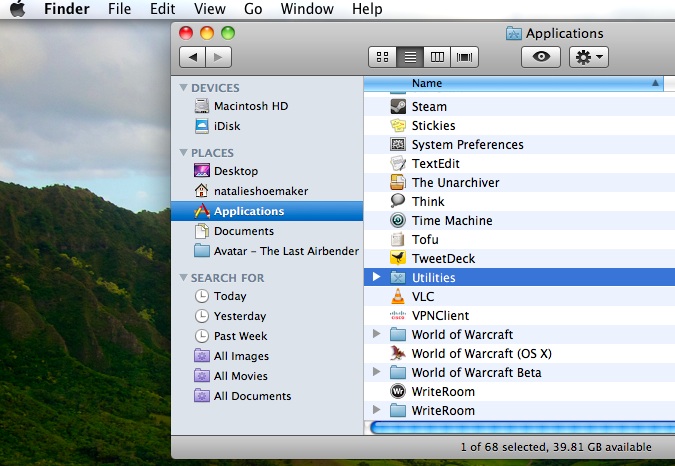
Stap 4: As jo hawwe fûn de map, dan sille sjen disc nut dûbele klik en starte programma.
Stap 5: Doe't yn disc nut fine de hurde skiif jo wolle de opmaak, en markearje dat. De hurde skiif ferskine moatte yn de linker navigaasje bar.
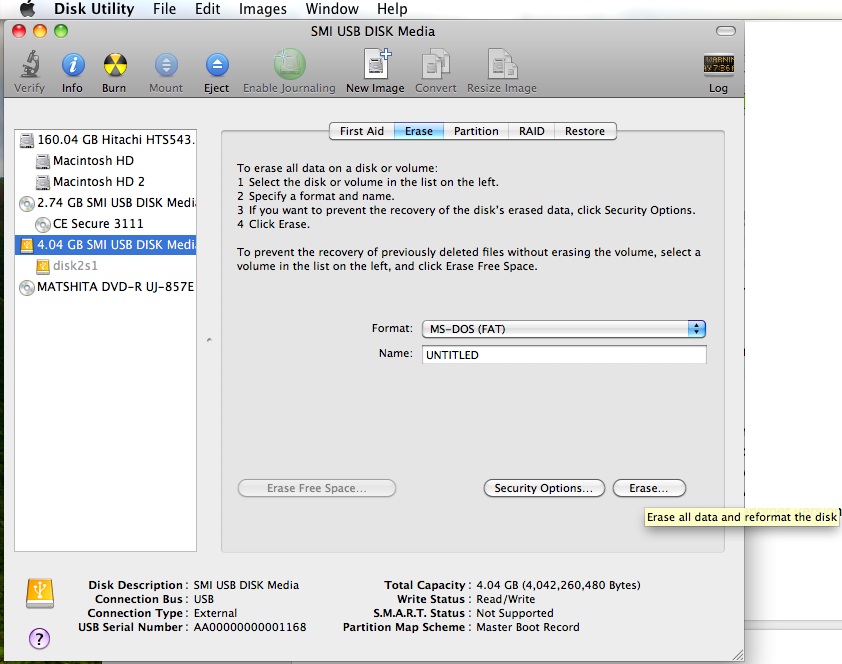
Stap 6: As jo sjogge nei rjochts, dêr is ljepper namme wissen, klik dan.
Stap 7: Jo sille sjen in "Format" ?? opsje. Yn dizze ljepper sille jo ek fine it útklapmenu menu te selektearjen de yndieling, nei't kiezen foar de opmaak, drukke de "wissen" ?? knop, dat sil begjinne de opmaak proses.
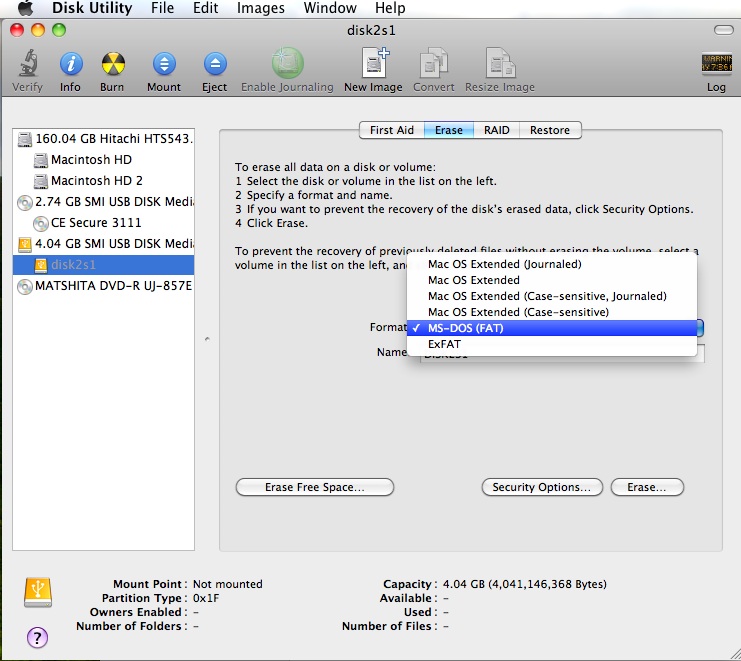
Hard Drive
- Solve Hard Drive Problems+
-
- Fix Hard Drive Failure
- DIY Fix Hard Drive
- Wipe Hard Drive
- Clone Hard Drive
- Hard Disk Repair
- Deal with Hard Drive Crash
- Upgrade/Replace Laptop Hard Drive Crash
- Upgrade/Replace PS3 Hard Drive Crash
- Upgrade/Replace PS4 Hard Drive Crash
- Format Hard Drive
- Backup External Hard Drive
- Fix "External Hard Drive Not Recognised"
- Repair External Hard Drive
- Partition Hard Drive
- Format External Hard Drive on Mac
- Hard Drive Recovery+
- Picking&Using Hard Drive+






